
Существует несколько вариантов формирования выпадающего списка ячеек Excel. Попробуем разобраться с вопросом и составить пошаговую инструкция того, как сделать выпадающий список в ячейке Excel быстро и без затруднений.
СОДЕРЖАНИЕ
Пошаговая инструкция
Шаг 1. Формирование или работа со списком значений
- Формируем список данных и отслеживаем, чтобы все необходимые показатели были внесены в диапазон ячеек, с которыми предстоит работать.
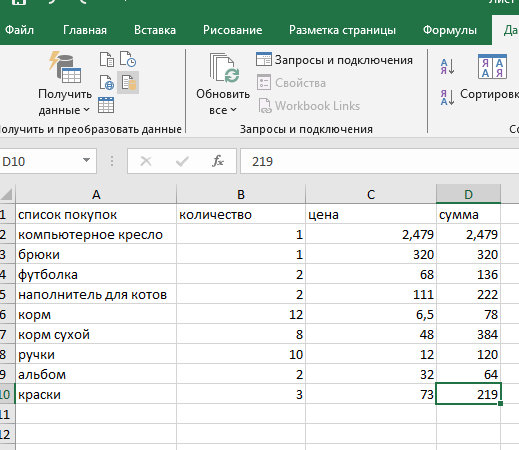
- Работа по формированию выпадающего списка может вестись непосредственно в сформированной таблице или в списке, который перенесен на другой лист Excel.
Шаг 2. Проверка данных: настройка
- Определиться с ячейкой или диапазоном ячеек, которые будут использоваться для создания выпадающего списка. Выделить необходимое. Названия столбца не входит в выделяемый объем данных.
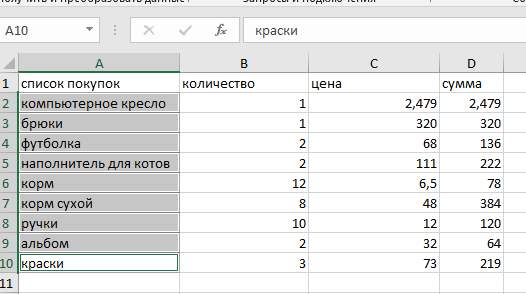
Выделить необходимое количество ячеек можно клавишей Ctrl и компьютерной мышью. Клавиша Shift позволяет просто растягивать полотно выделения на нужный объем ячеек с помощью той же компьютерной мыши.
- На ленте найти вкладку «Данные» и группу «Работа с данными», где располагается иконка, функция которой заключается в настройке проверки данных.
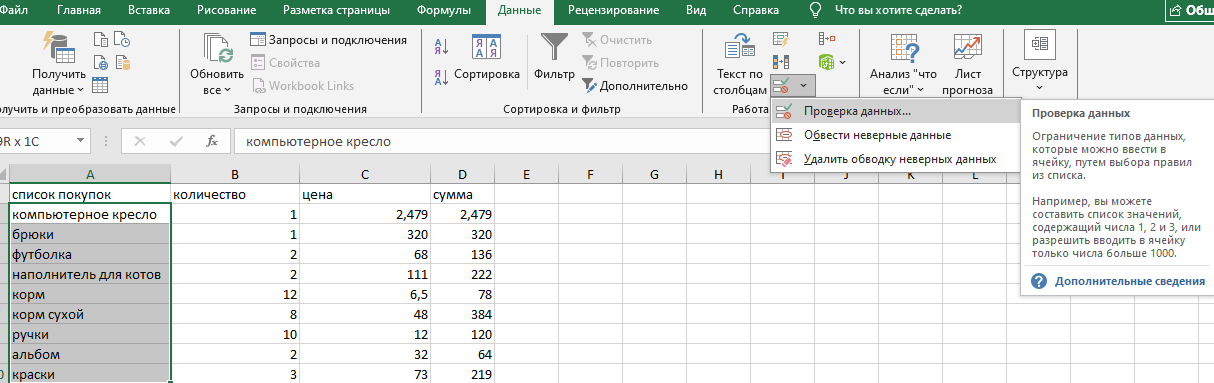
Возникли сложности?
Нужна помощь преподавателя?
Мы всегда рады Вам помочь!

Шаг 3. Работа по формированию списка
- После активации кнопки «Проверка данных», открывается диалоговое окно «Проверка вводимых значений». Во вкладке «Параметры» находим «Условия проверки», пункт «Тип данных». Из предлагаемого списка выпадающего меню надо выбирать «Список». Нажать на кнопку «Ok».
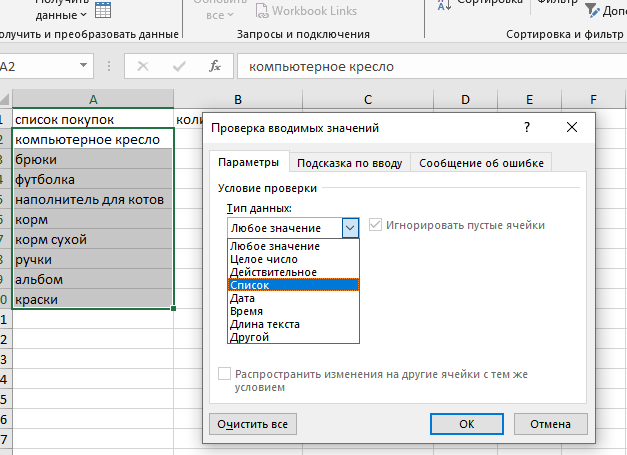
- После активации кнопки «Список» появляется поле «Источник», в котором необходимо вести данные выделенных ранее ячеек. Это можно сделать как автоматически, посредством указания диапазона ячеек ($A$2:$A$10), либо вручную, вписывая в поле от первого до последнего параметра столбца через «;» (компьютерное кресло; брюки; футболки… и т.д.).
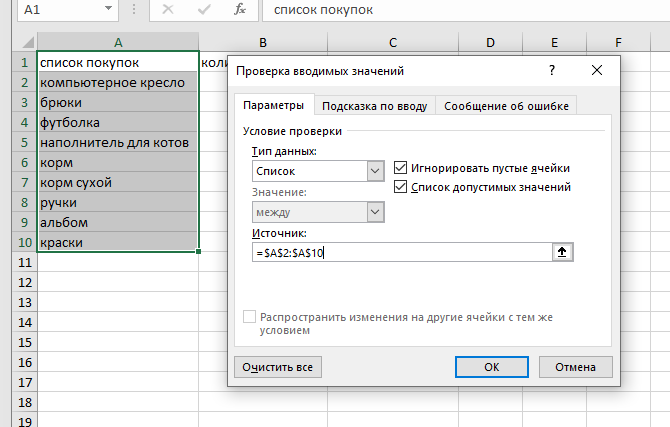
Шаг 4. Завершение настроек
Для завершения алгоритма необходимо активировать кнопку «Ok». Теперь возле каждой из выбранных ячеек, при наведении на них стрелки компьютерной мыши, можно увидеть стрелку. Активация последней откроет доступ к выпадающему списку, в котором располагаются заданные значения.
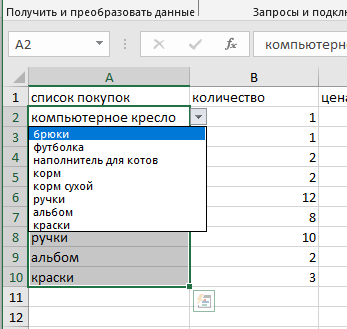
Как видно, достаточно просто создать выпадающий список в ячейке Excel.
Трудности с учебой?
Требуется поддержка?
Помощь в написании студенческих и
аспирантских работ!







